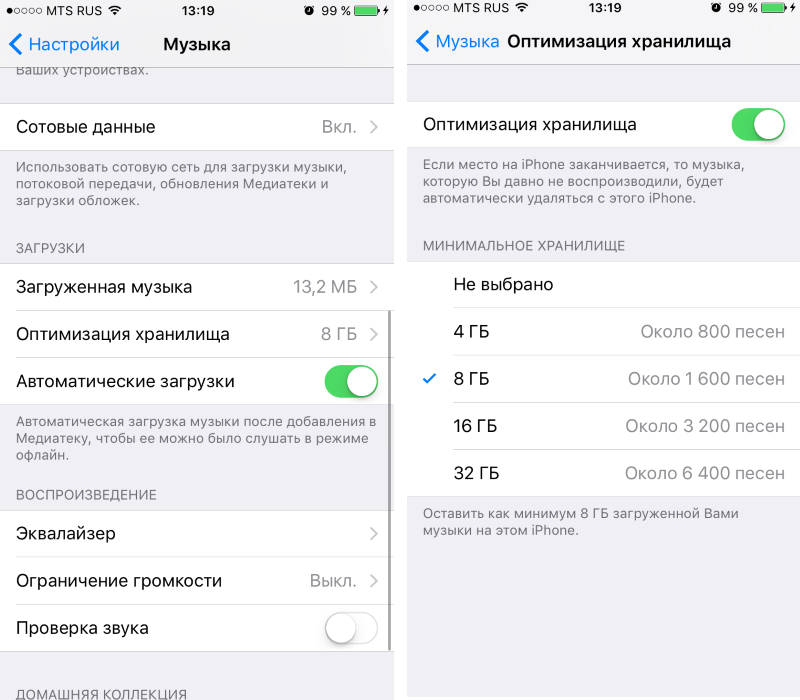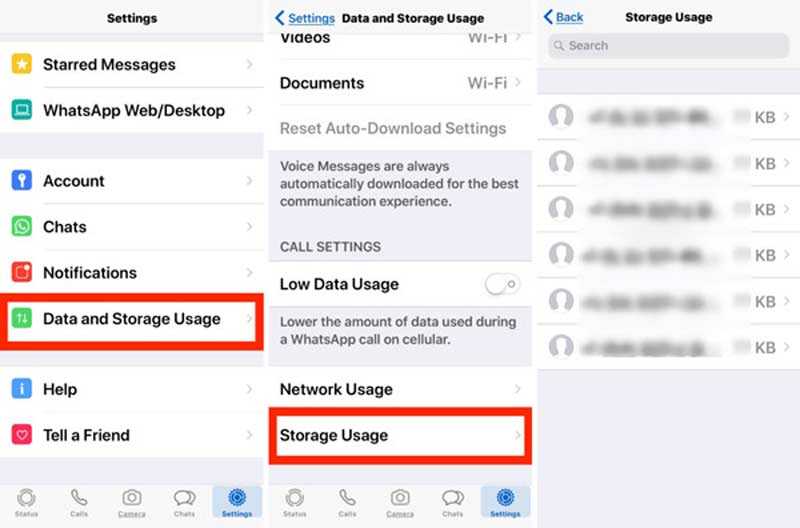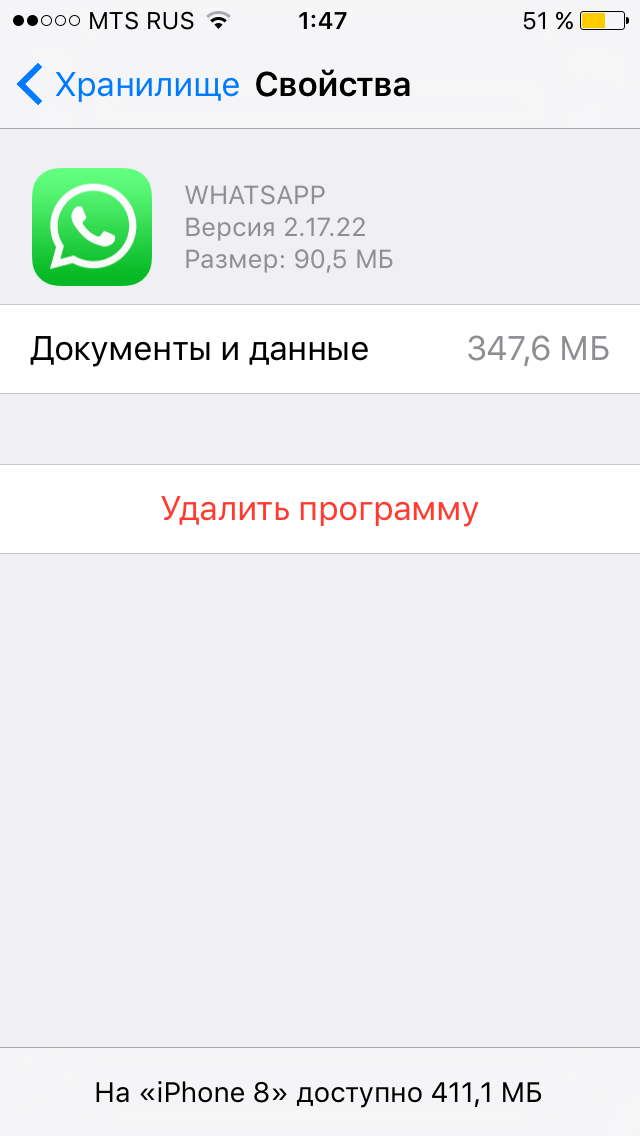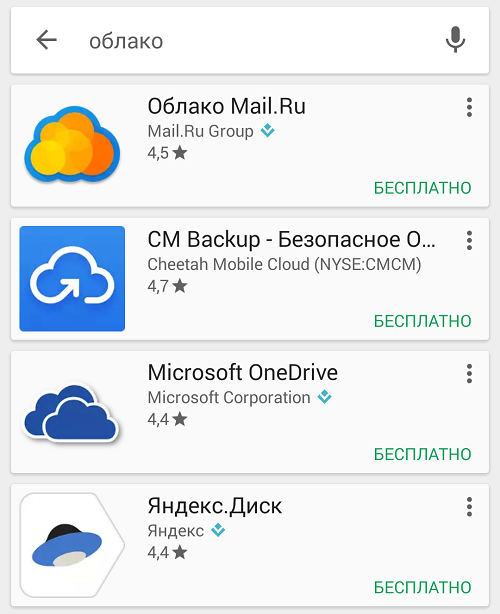Как очистить кэш в приложении Telegram на ПК
Чтобы очистить кэш в веб-версии Telegram, достаточно лишь удалить историю браузера. А чтобы избавиться от кэша в десктопном приложении, придется пройти чуть более длинный путь:
- Откройте Telegram Desktop на ПК, в левом верхнем углу нажмите кнопку с тремя горизонтальными линиями, чтобы перейти в меню.
- Выберите «Настройки» – «Продвинутые настройки».
- В разделе «Данные и память» кликните на «Управление памятью устройства».
- Можете удалить категории файлов по отдельности либо убрать все сразу, нажав сверху «Очистить все».
Кроме того, можно удалить приложение со смартфона и потом снова его установить. Так удалится сразу весь кэш, но придется заново авторизоваться в Телеграм.
Как настроить автоматическое удаление кэша в Телеграм
Если вы активный пользователь Telegram, то очистка кэша — лишь временные меры. Нужно дополнительно оптимизировать настройки, чтобы кэш автоматически удалялся, а в памяти не хранились лишние файлы.
Сначала настроим период хранения кэша и его максимальный объем. Следующая последовательность действий одинакова для iOS, Android и приложения для компьютеров:
- Перейдите в пункт «Настройки» – «Данные и память» — «Использование памяти».
- Здесь можно выбрать срок хранения загруженных файлов (от 3 дней до постоянного), а также максимальный размер кэша (5, 20, 50 Гбайт или без лимита). Лучше установить минимум, чтобы мессенджер сам удалял все лишнее.
Чтобы совсем отказаться от автоматической загрузки файлов на смартфон, перейдите снова в раздел «Данные и память» и внизу найдите опцию «Сохранять полученные фото». Деактивируйте все четыре ползунка. Так на гаджет не будут сохраняться никакие просмотренные файлы – полезная функция для смартфонов с небольшим количеством памяти.
Кроме того, можно вообще отключить автозагрузку медиаконтента через Wi-Fi и мобильную сеть. Это тоже сэкономит место на диске или в памяти смартфона. А если разрешить загрузку только по Wi-Fi, вы сможете сэкономить мобильный трафик. Для смены настроек в разделе «Данные и память» сдвиньте нужные ползунки в разделе «Автозагрузка медиа».
Также рекомендуем отключить автовоспроизведение видеороликов и файлов GIF — они довольно «тяжелые» и занимают много места в кэше. Это делается в том же пункте «Автовоспроизведение».
Как почистить Ватсап
Информация про то, как почистить Ватсап, понадобится тебе во многих случаях, но этот процесс в первую очередь становится необходимым, если ты чувствуешь, что приложение реально подвисает и работает не так резво, как в самом начале, или даже «чудит». Но переустановка в данном случае — это уже крайние меры, без которых вполне можно обойтись, если убрать ненужные файлы и неактуальную инфу. Вообще засорять любой девайс не стоит, ведь память в телефоне — вещь, увы, не бесконечная, и от количества свободного места зависит работа все системы как минимум. Про то, как удалить архив в Whatsapp, ты узнаешь из нашей одноименной статьи.

Как почистить Ватсап на Айфоне?
Чистка может проходить по нескольким направлениям:
Удаляем одно или несколько сообщений в переписке:
- Заходи в переписку (индивидуальную или групповую беседу)
- Удерживай послание, от которого хочешь избавиться
- Жми «Удалить» и ты сможешь сразу выбрать несколько сообщений
-
Таким же образом выдели другие сообщения и перенеси их в Корзину.
Убираем переписку или групповую беседу:
- Открой свои Диалоги
- Провели влево пальцем на чате, жмем еще и видим меню
- Увидишь кнопку «Удалить»
- Если будешь убирать групповой чатик, то ты заметишь значок «Выход», а не «Удалить». То есть сначала ты выйдешь, а потом снова проводишь влево, там «Еще» и «Удалить группу».
Как убрать всю историю чатиков, и при этом не покидать группы?
- Заходишь в мессенджер -> Настройки -> Чаты
- Прокручивай вниз
-
Выбираешь «Очистить все чаты». Так ты останешься в составе групповых бесед.
Таковы все способы, при помощи которых ты можешь очистить Whatsapp на iPhone.
Как почистить Whatsapp на Андроид?
Существует также несколько способов.
Для общей информации ты можешь также ознакомиться с нашей статьей о том, что такое резервное копирование сообщений в Ватсапе, — вдруг пригодится.
Убираем одно и более сообщений в Диалоге
- Запускай мессенджер и иди к беседе
- Нажми и удерживай послание, которое больше не нужно. Их может быть несколько.
- Увидишь значок с Корзиной вверху экрана — «Удалить»
Избавляемся от индивидуальной переписки
- На главном экране Беседы нажимай его и держи
- Переходи к «Корзине» -> «Удалить»
Убираем групповой Диалог:
- Идем к этой беседе и удерживаем ее
- Меню — Выйти из группы — Выходишь
- Дальше Корзина — «Удалить»
Имей в виду, что, покидая группу, ты из нее удаляешься, но продолжишь видеть ее в списке и сможешь читать ее историю. А если ты ее уничтожаешь, то она полностью пропадает ото всюду.
Как избавиться от всех чатов сразу?
- Идешь WhatsApp — Меню — Настройки — Чаты — История
- Есть две опции:
— «Очистить все чаты» — она удаляет все сообщения, но чатики будут отображаться и дальше
— «Удалить все чаты» — ты остаешься без сообщений, а бесед нигде не будет видно.
Таковы основные варианты того, как ты можешь очистить Вацап на Android.
Ответы на многие другие важные вопросы уже подготовлены на нашем сайте — например, почему не доставляются сообщения в Вотсапе. Следи за обновлениями!
w-hatsapp.ru
Что такое хранилище WhatsApp
Хранилищем называют кэш ватсапа, который располагается в памяти устройства. Он хранит в себе принятые гифки, сообщения, голосовые послания и медиафайлы. Когда хранилище заполнено, нарушается нормальное функционирование приложения.
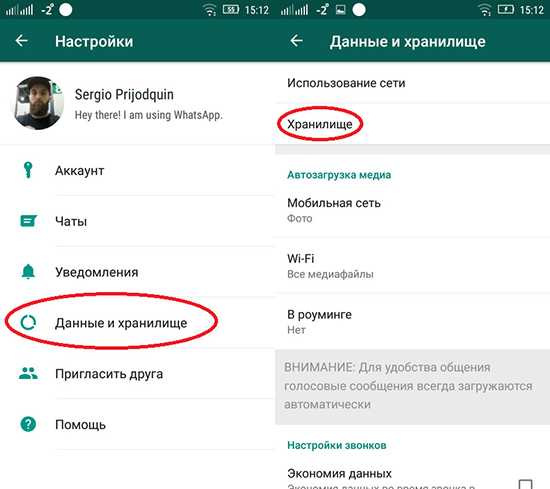
Данная опция необходима для фильтрации конкретных сообщений и чатов, если их нельзя удалять, но они мешаются ‘под ногами’. В хранилище они будут лежать отдельно.
Главным преимуществом хранилища является то, что оно позволяет переносить беседы в неограниченных количествах. И избавляет пользователя от всплывающих оповещений о принятых посланиях, документах и входящих звонках. Со всеми принятыми посланиями можно ознакомиться в любой момент времени.
Никто из участников беседы не узнает, что чат отправился на хранение. Так как подобные чаты, никак не маркируются, и собеседники не получают соответствующих уведомлений.
Как освободить память в телефоне
Если же вы задались вопросом не только о том, как очистить кэш на андроиде, Редми, Самсунг и других телефонах, а рассчитываете максимально освободить его память, то на этом останавливаться точно не стоит.
Удалите временные файлы
Помимо кэша в памяти телефона хранится множество других временных файлов. Например, установочные APK-файлы программ. После установки приложения такой файл больше не нужен, и если вы задались целью очистить память телефона, то их можно смело удалять. Тем более, что места они порой занимают совсем немало.
- Войдите в настройки телефона.
- Перейдите в раздел «Память».
- Найдите там пункт «Файлы APK»
- Выделите ненужные файлы и нажмите «Удалить».
Почистите мессенджеры
Все мы активно общаемся во всевозможных мессенджерах. Мы обмениваемся в них рабочими файлами, смешными картинками и личными фотографиями. И все эти данные хранятся в памяти смартфона, занимая гигабайты дискового пространства.
Поэтому не забывайте время от времени очищать мессенджеры от лишних файлов. Тем более, что ничего сложного в этом нет. К примеру, в Телеграме вы можете установить время хранения полученных файлов, по истечении которого программа удалит их самостоятельно. Если же вы хотите удалить данные вручную, приложение даст выбрать типы файлов, подлежащих удалению — фото, видео, файлы, аудио/видеосообщения и т.д.
Удалите ненужные приложения
В смартфонах многих из нас наверняка есть уже давно неиспользуемые приложения, которые бесцельно занимают его память. Поэтому время от времени проводите ревизию гаджета на предмет лишних программ и не бойтесь их удалять или, как минимум, старайтесь их отключить. Помимо обычной экономии свободного места это положительно скажется и на безопасности телефона — ведь чем меньше программ имеют к нему доступ, тем он менее уязвим.
Избавьтесь от лишних фотографий
Что мы делаем, когда видим что-то интересное? Берем телефон и фотографируем это со всех возможных ракурсов, после чего выбираем один или два самых удачных снимка и делимся ими с друзьями. Остальные же фотографии пылятся без дела и вряд ли когда-то вам пригодятся. Совет здесь такой же, как и с неиспользуемыми приложениями — не бойтесь удалять неудачные фотографии. Они вам точно не понадобятся. Если же удалить их не поднимается рука, перенесите снимки на жесткий диск компьютера или загрузите их в облако.
Пользуйтесь встроенными средствами очистки
Вопросом о том, как очистить кэш на телефоне Андроид, задавались не только простые пользователи, но и производители этих самых телефонов. Поэтому во многих из них предусмотрены встроенные средства очистки. Например, у Samsung это функция «Обслуживание устройства». Она сама сканирует память гаджета, находит дубликаты и говорит о том, какие большие файлы в памяти можно удалить. Вам остается лишь прислушаться к ее рекомендациям.
- Как освободить память на телефоне: лучшее для Android
- Как очистить кэш Яндекс Браузера на ПК и смартфоне
Почему лучше чистить именно WhatsApp?
1. Низкая ценность контента
Открытки с пожеланиями доброго утра, видеоприколы, аудиоприколы, смешные картинки — впустую занимают место. Личные фотографии в любом случае ценнее тиражируемых картинок из интернета.
2. Высокая скорость заполнения памяти
Существуют люди, которые очень любят «репостить» всякие разные видео, фото, аудио и тексты. Это такие адепты проклятия «отправь другим», которые в одиночку за пару месяцев могут отправить вам несколько гигабайт бессмысленных данных.
А ещё в WhatsApp есть группы, которые созданы просто «поболтать». За один вечер оживлённой болтовни может набежать не одна сотня мегабайт трафика, которая осядет в памяти смартфона.
3. Быстрое удаление больших объёмов данных
Очистка истории групп-болталок и пользователей-пересланцев выполняется в пару касаний по экрану, а в памяти при этом освобождается несколько гигабайт. Отбор фотографий и видео на удаление из медиатеки займёт больше времени.
4. Удобный выбор типов удаляемой и сохраняемой информации
В группах-болталках обычно не так много ценной информации, их можно вычищать полностью. А переписку и фотографии с человеком, который регулярно отправляет видеоприколы, можно сохранить, удалив из памяти только видео.
На компьютере
Тут тоже все очень просто. как удалить индивидуальный чат в Вацапе с компьютера:
- Откройте окно мессенджера и перейдите в диалог, который нужно убрать.
- В правом верхнем углу окна Ватсапа есть кнопка “Меню” . Нажмите на нее.
- В маленьком окошке, появившемся поверх основного, выберите “Удалить чат” , а затем подтвердите действие.
Также вы можете поступить следующим образом: не открывая чат Ватсапа, кликнуть правой кнопкой мыши по его названию, а в появившемся меню нажать на “Удалить чат”, а затем подтвердите действие.
С группами в Ватсапе поступаем следующим образом:
- Открыть беседу → Меню (правый верхний угол) → Выйти из группы → Выйти .
- Открыть беседу → Меню → Удалить группу → Удалить .
Также здесь сработает способ, описанный для индивидуальных чатов — через клик правой кнопкой мыши.
В WhatsApp найдена новая функция автоматического удаления сообщений через определенное время, но работает она только в групповых чатах.
Варианты автоматического удаления сообщений уже давно используются в секретных чатах Telegram, а в начале этого года мы узнали, что WhatsApp тоже работает над аналогичной функцией для своих клиентов под iOS и Android. Но, как выяснилось, опция изначально называемая «Исчезающие сообщения», может работать только в групповых чатах WhatsApp, по крайней мере, первое время.
Полная очистка
Если вы хотите освободить память устройства и удалить все файлы, хранящиеся в WatsApp сразу, воспользуйтесь функцией удаления чатов. Помните, что вместе с видео и картинками удалится все остальное. Для пользователей iPhone процесс удаления выглядит так:
- Зайдите в приложение и авторизуйтесь.
- Нажмите на значок, который находится в нижнем правом углу, выглядит как шестеренка.
- В настройках выберите вкладку «чаты», а затем «очистить все».
- В появившемся окне введите свой телефонный номер.
- Снова нажмите «удалить все».
Для пользователей Android первые два шага такие же. Авторизуйтесь, откройте панель управления. Затем нужно выбрать «чаты», далее «история чатов». При нажатии «удалить все» высветится окно с предложением стереть все файлы с телефона. Если вы поставите галочку, то все отправленные и полученные медиафайлы исчезнут из памяти, если нет — сохранятся в смартфоне, но не в приложении. Удалять их со смартфона придется вручную.
- https://whatsapped.ru/kak-ochistit-hranilishhe-whatsapp.html
- https://www.orgtech.info/kak-pochistit-kesh-na-iphone/
- https://reshu-otvet.ru/kak-ochistit-smajly-v-whatsapp/
- https://message-app.com/kak-pochistit-kesh-vatsap.html
- https://message-geek.com/vatsap-hranilishche.html
- https://w-hatsapp.ru/kak-ochistit-hranilishhe.html
- https://wotsap24.ru/faq/kak-ochistit-pamyat-vatsap
- https://zen.yandex.ua/media/itprofi/kak-pochistit-vatsap-ot-musora-i-osvobodit-mesto-na-telefone-5e9b08730596fe5c972fb44e
- https://RuBrowsers.ru/messengers/kak-ochistit-whatsapp-vruchnuju-bez-specialnyh-programm/
Как удалить чат в Ватсапе
Ватсап используют для связи с различными людьми и организациями. С одними контактами пользователь постоянно поддерживает связь, с другими общение заканчивается после решения возникшего вопроса. Проще всего очистить память приложения, удалив ненужные чаты. Делают это следующим образом:
- Откройте приложение;
- В списке чатов выберите ненужный;
- Нажмите на иконку чата и удерживайте ее нажатой две секунды;
- Наверху экрана появится строка меню;
- Нажмите на картинку с мусорным ведром;
- Во всплывшем окошке подтвердите, что действительно хотите удалить все файлы и переписку с контактом.
После подтверждения переписка, медиа файлы и документы будут удалены.
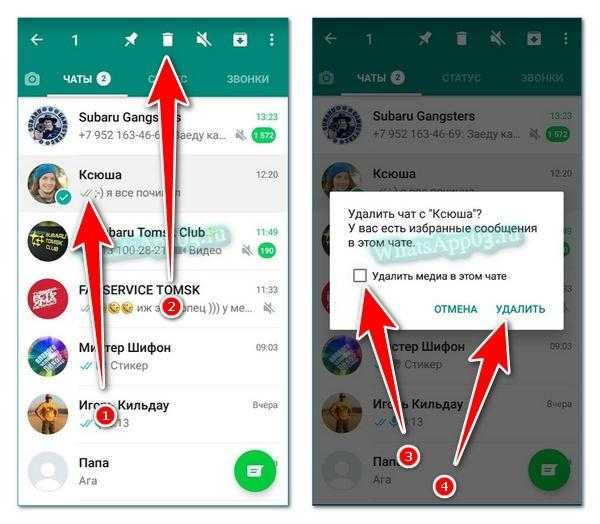
Инструкция как удалить архивированные чаты в whatsapp
Иногда пользователям, по той или иной причине, необходимо удалить архивированные чаты в WhatsApp. Такая возможность реализована в смартфонах. С помощью внутренних возможностей пользователь может удалить лишние и ненужные архивы сообщений мессенджера WhatsApp.
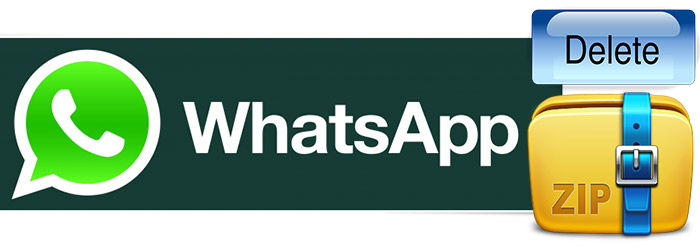
Андроид
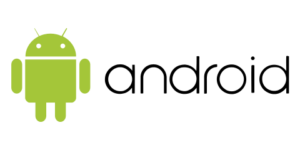
Пользователи Android могут удалить архивированные чаты как внутренними возможностями мессенджера, так и собственными силами через смартфон.
Чтобы удалить архив сообщений с помощью WhatsApp, необходимо:
- Открыть мессенджер;
- Зайти в настройки приложения;
- Выбрать меню «Чаты»;
- Нажать «История чатов»;
- Отметить пункт «Очистить все чаты».
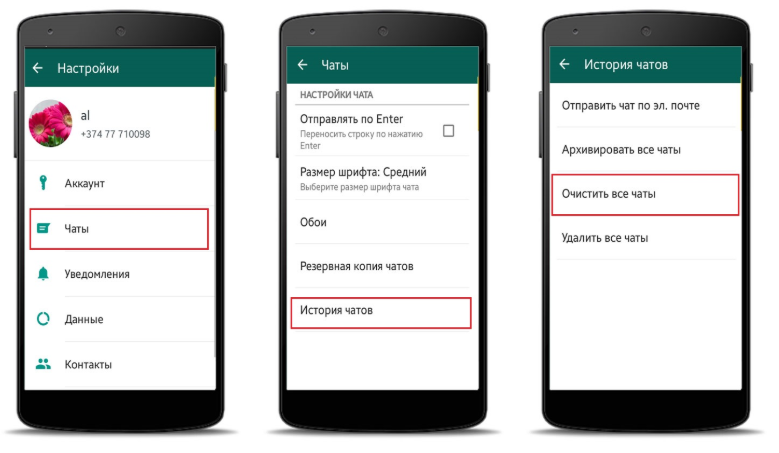
После этого все чаты будут очищены, а история сообщений останется только в резервных копиях.
Удалить архив вручную также довольно просто. Для этого нужно:
- Зайти в меню устройства;
- Выбрать «Проводник»;
- Выбрать память, где сохранена папка с архивом мессенджера;
- Найти и открыть папку «WhatsApp» и подпапку «Databases»;
- Очистить все содержимое этой подпапки.
Айфон

На iPhone удалить архив средствами WhatsApp также достаточно просто. Нужно зайти в настройки чатов мессенджера и нажать кнопку «Очистить все чаты». После этого будут полностью удалены сообщения из архивных чатов и из обычных.
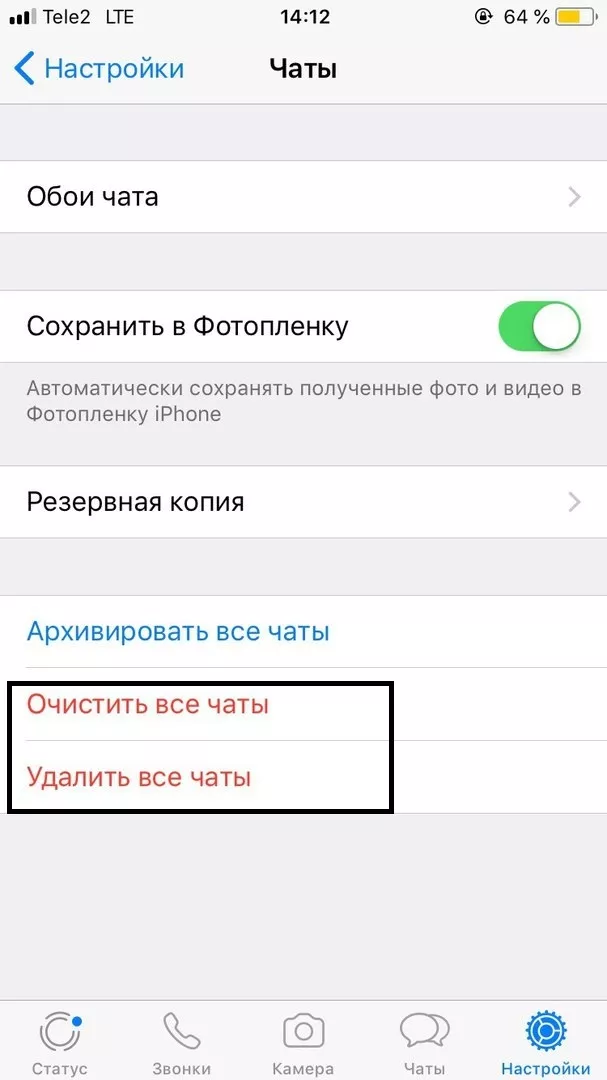
Освобождаем память!
Выберите в нижней строке вкладку «Настройки» и перейдите в раздел «Данные и Хранилище»:
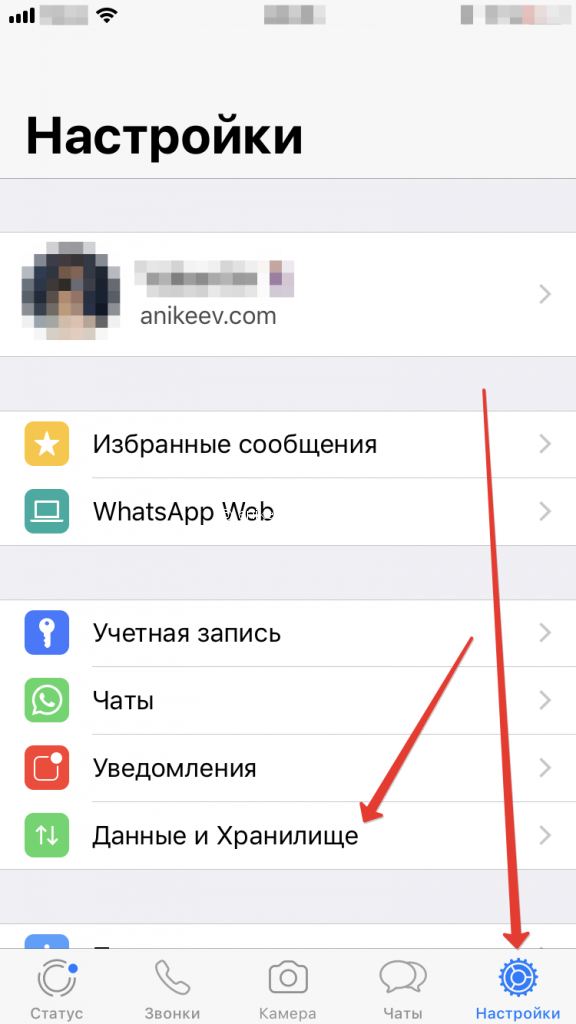
В самом конце экрана «Хранилище и Данные» выберите пункт «Хранилище»:

На экране «Хранилище» отобразятся все контакты и группы (чаты). Наиболее прожорливые будут выводиться в начале списка. Подсчёт занимаемого места занимает некоторое время, так что не жмите сразу на самый верхний чат: возможно, он не самый прожорливый. Дождитесь окончания подсчётов и начинайте чистку с одного из первых чатов. Просто нажмите на него.

При нажатии на определённый чат (групповой или персональный) отобразится расширенная статистика занимаемой памяти. Здесь можно увидеть, что больше всего отбирает память. Если готовы удалить из этого чата что-нибудь ненужное, нажмите кнопку «Управлять…»:
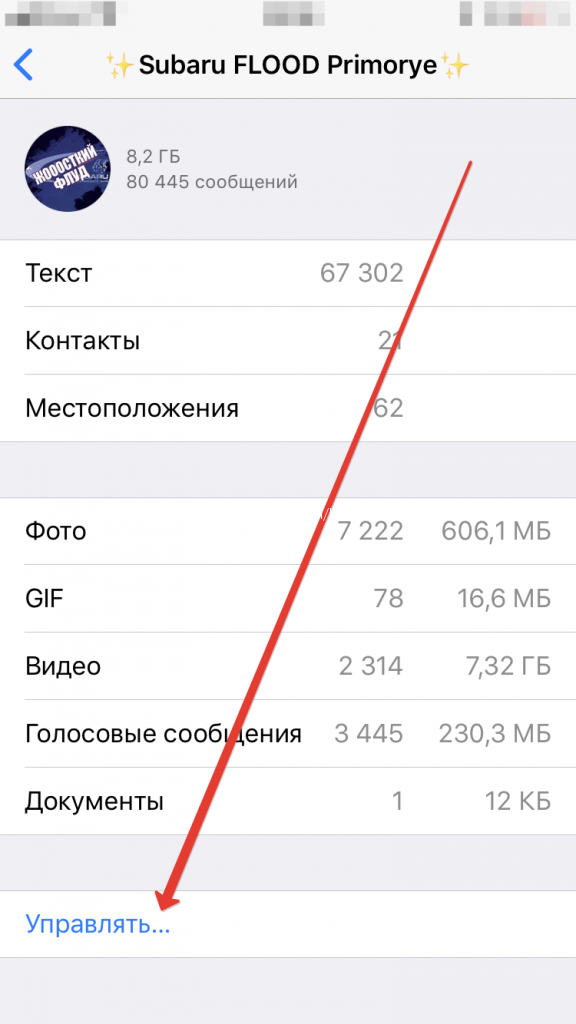
Возле каждого пункта появится чекбокс с галочкой. По умолчанию WhatsApp предлагает удалить вообще все данные из группы. Можно оставить галочку только на видеофайлах (они обычно занимают больше всего памяти в смартфоне) и снять с текста, чтобы сохранить историю переписки. После выбора нужных элементов нажмите пункт «Очистить» и дождитесь завершения процесса.
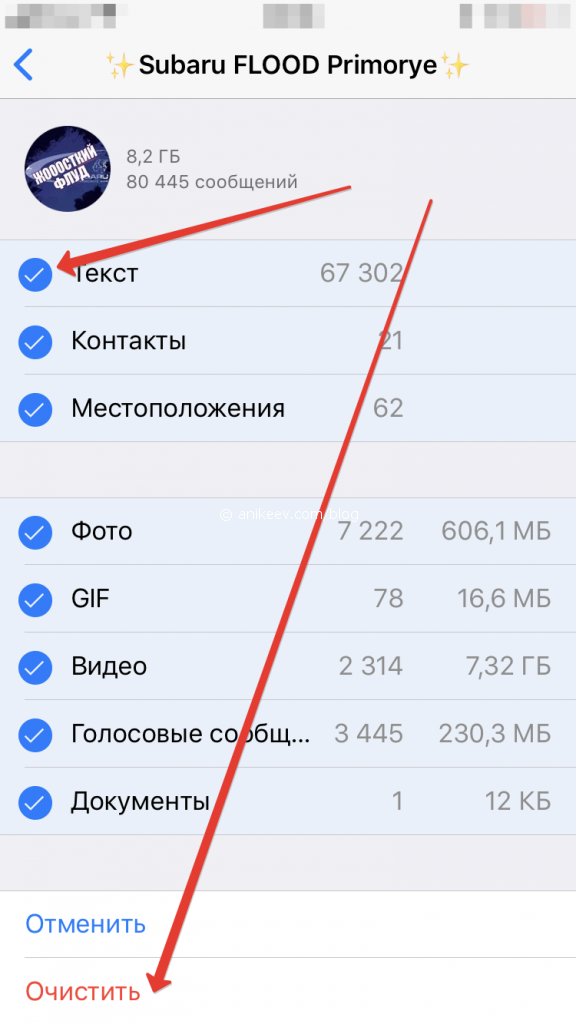
Вот так просто и быстро можно освободить несколько гигабайт памяти на смартфоне, не особо жертвуя важными фотографиями.
Настройки автосохранения медиаданных
Чтобы WhatsApp самовольно не сохранял файлы в телефонах, данную опцию можно отключить в настройках положения.
На странице данных и хранилища отметьте в разделе автозагрузки категории медиаданных, и в каких случаях они будут автоматически загружаться: мобильная сеть, WiFi, роуминг. Или запретите автозагрузку медиа совсем, сняв все галочки в настройках.
Удаление медиаданных из истории чатов
Все предыдущие способы предполагают пакетное удаление тех или иных типов файлов. Поштучно удалить тот или иной медиафайл можно из самого чата.
- Перейдите в интересующий чат и нажмите на название группы или чата.
- Далее нажмите на «Медиа, ссылки и документы».
- Выберите файлы, которые нужно удалить. Активировать инструмент «Выделение» можно длинным нажатием на одном из файлов.
- При необходимости выделите несколько файлов и нажмите вверху на иконку корзины.
Как очистить хранилище, если оно заполнено
Сохранённая информация в памяти телефона, позволяет просматривать содержимое бесед, находясь в режиме оффлайн. Когда память засоряется массой ненужных файлов, необходимо произвести чистку, и избавиться от мусора.
Важные файлы, рекомендовано, перенести с помощью проводника на компьютер или внешнюю память гаджета. Необходимо во внутренней памяти открыть папку ватсап и открыть её. Среди списка файлов выбираются важные документы с сообщениями, медиавложениями и голосовыми посланиями. Затем, перемещаются на ПК или на флешку.После переноса, начинается процесс очистки хранилища.
На Андроиде
Чтобы очистить ватсап на андроиде, нужно:
- Запустить мессенджер, и на главном дисплее приложения тапнуть по трём точкам, расположенным в правом верхнем углу экрана.
- Перейти в раздел с настройками. Открыть раздел ‘Данные и хранилища’.
- В новом окне нажимается строка под названием ‘Хранилище’. В этом разделе размещена сохранённая информация из бесед со списком пользователей. И указан вес данных. Настройки предусматривают удаление сведений для каждого контакта.
- Кликается пункт ‘Освободить место’, выбирается беседа, и указывается, что будет удаляться. Например: только гифки или видеофайлы.
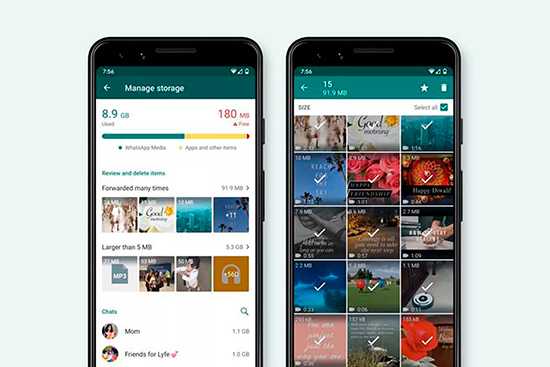
Медиасодержимое удалиться, а текстовые сообщения останутся.Для очистки, необязательно входить в кэш, достаточно перейти в чаты и кликнуть по иконке поиска. В появившихся надписях по поисковой строчкой, выбрать фото, гиф, видео, ссылки и прочее. Кликнуть по выбранному файлу, затем — по трём точкам находящимся в верхней части экрана. Нажать ‘Удалить’, можно выполнить удаление в ‘Данном чате’. Подтвердить происходящее нажав на ‘Удаление у меня’.
Существует радикальная очистка данных, которая применима для большого количества контактов. И позволяет убрать всё в два клика. Минус этого способа — удалится всё, и медиаданные, и сообщения, и информация аккаунта. После него, нужно будет заново проходить верификацию по номеру, загружать фото на аватар, указывать личные сведения.
Как сделать: открыть настройки гаджета, и зайти в раздел с приложениями. Из открывшегося списка выбрать вацап, и тапнуть по строке ‘Очистить/удалить данные’. Нажать подтверждение.

На Айфоне
Чтобы убрать чат из хранилища на айфоне, необходимо перейти в управление или через вкладку с чатами.
Удаление через настройки мессенджера:
- Запускается приложение, и выполняется вход в настройки. Открывается раздел ‘Данные’.
- В меню кликается строка ‘Управление’. Здесь отмечаются файлы, которые будут удалены.
- Нажимается удаление, можно избавиться от всего накопленного, от копий или оставить некоторые сообщения.
Очистка через строку поиска:
- Делается переход в чаты, и вызывается строка поиска.
- Выбирается тип объекта. Нажимается нужный файл, выбирается — удалить. И подтверждается действие.
Как удалить ненужные сообщения
Посты в WhatsApp можно удалять по одному. Для этого требуется выбрать нужное и задержать на нём палец пару секунд. Появится контекстное меню, из которого останется лишь выбрать пункт «Удалить».
Кроме этого, есть возможность отметить несколько сообщений и удалить их вместе. При этом в окне подтверждения появится число удаляемых сообщений.
Ещё существует возможность очистить все беседы целиком. Для этого следует с главной страницы Ватсапа зайти в «Настройки», далее в пункт «Чаты», далее «История чатов» и в последнем меню выбрать пункт «Очистить все чаты».
Не забудьте об одной интересной особенности мессенджера. Вы можете удалить уже отправленное сообщение не только у себя, но и на гаджете у абонента. Эта опция доступна буквально в течение нескольких минут после отправки, потом соответствующий пункт меню исчезает.
Полное удаление переписки в WhatsApp
Существует способ удалить все данные конкретной переписки с устройства и самого чата:
- Запустите приложение.
- Перейдите в интересующий чат и нажмите на кнопку в виде трёх точек и в выпадающем меню выберите «Еще», чтобы открыть дополнительные параметры.
- В списке дополнительных параметров нажмите «Очистить чат» и подтвердите удаление.
История диалога будет очищена. Эта процедура выполняется безвозвратно и после удаления сообщения и медиаданные восстановить невозможно. Если только вы предварительно не делали резервного копирования и не сохранили его в облаке Google или iCloud.
Если очистить cash WhatsApp что удалится?
При попытке провести очищение данных, удалению подлежат (при условии «полной чистки»):
- все входящие и исходящие текстовые сообщения;
- приятые медиафайлы: видеоролики, фотографии, голосовые сообщения и другие.
Отправленные пользователем файлы, конечно, не будут затронуты процессом. Они останутся в доступе в тех хранилищах, на которых были изначально размещены. Такую «внутреннюю системную уборку» необходимо проводить регулярно. Это поможет избежать сбоев в работы мессенджера, системы в целом. «Выборочная уборка» – длительный процесс, но он поможет сохранить необходимые данные на устройстве. Чтобы избежать такой рутинной процедуры, необходимо настроить автоматическое сохранение данных в облачное хранилище. Облако может предоставить большой объем, вся информация будет в постоянном доступе.
А как освободить память смартфона Huawei (honor) от устаревших файлов WhatsApp?
Одним из способов, который позволяет «прибраться» в памяти смартфона с помощью стандартного приложения «Файлы» для всех видов мессенджеров установленных на вашем телефоне описан в статье «Как очистить смартфон Huawei от лишних файлов мессенджеров?». Но данный способ позволяет удалить только часть медиафайлов, а информацию, содержащую все сообщения, контакты, координаты местоположения, стикеры, которые данный мессенджер позволяет пересылать, удалить можно только через Настройки самого WhatsApp.
Далее мы опишем порядок очистки памяти смартфона от устаревших файлов WhatsApp на примере редакционного смартфона Huawei P smart (2018) c ОС Android 9 Pie.
Инструкция по очистке хранилища WhatsApp на телефоне Huawei (honor).
1. Запускаем мессенджер WhatsApp.
Скрин №1 – нажать на значок приложения WhatsApp.
2. На основной странице приложения нужно нажать на значок «Троеточие», а после в открывшемся меню выбрать позицию «Настройки».
Скрин №2 – нажать на значок «Троеточие». Скрин №3 – нажать на позицию «Настройки».
3. Далее нужно попасть в Хранилище мессенджера WhatsApp. Для этого в разделе Настройки нужно войти в подраздел «Данные и хранилище».
А после этого нужно войти уже непосредственно в «Хранилище».
Скрин №4 – войти в подраздел «Данные и хранилище». Скрин №5 – войти в «Хранилище».
4. Сейчас хранилище WhatsApp содержит информацию, которая занимает в памяти телефона 398,1 МБ. Это значительный размер для бюджетного телефона, при достаточно пассивном обмене информации в чатах.
Далее необходимо определиться с областью генеральной уборки памяти телефона от файлов, связанных с мессенджером WhatsApp. Для этого нужно на следующей странице выбрать отдельного абонента или Чат, который мы планируем почистить.
Самым активным абонентом, который больше всего съел нашу память, оказался «Восточный ***» — 369,1 МБ. Поэтому мы входим в раздел хранилища абонента «Восточный ***».
Скрин №6 – выбрать абонента, для входа в его хранилище.
5. Оказалось, что раздел абонента «Восточный ***» хранит информацию следующих категорий: — Текстовые сообщения — 3820 штук; — Контакты — 1 штука; — Фотографии 259 штук – 5,9 МБ; — Стикеры 1 штука -11 КБ; — Видео 42 штуки – 354,4 МБ; — Голосовые сообщения 27 штук – 1,1 МБ; — Документы 25 штук – 7,8 МБ.
Для очистки памяти телефона от файлов этого раздела нужно нажать на значок «ОСВОБОДИТЬ МЕСТО».
Скрин №7 – в хранилище абонента «Восточный ***» нажать на значок «ОСВОБОДИТЬ МЕСТО».
6. После этого напротив каждой категории файлов появился значок отметки в виде «Галочки в зелёном квадрате». Сейчас все они оказались отмечены общим объёмом 369,1 МБ.
Мы решили пока не удалять все файлы этого раздела, а очистить память только от файлов категории «Стикеры» и «Голосовые сообщения». Поэтому мы, нажимая на значки отметок для остальных категорий файлов, сняли отметки для их удаления. В результате для удаления остались файлы двух категорий на 1,1 МБ.
Для удаления отмеченных категорий файлов нужно нажать на значок «УДАЛИТЬ ОБЪЕКТЫ (1,1 МБ)».
Скрин №8 – отметить категории файлов для удаления. Скрин №9 –нажать на значок «УДАЛИТЬ ОБЪЕКТЫ».
После этого в открывшемся окошке нужно подтвердить процедуру удаления, нажав на кнопку «УДАЛИТЬ СООБЩЕНИЯ».
Скрин №10 –нажать на кнопку «УДАЛИТЬ СООБЩЕНИЯ».
7. Вот таким образом мы можем очистить память телефона для каждого абонента или для каждого группового Чата с выбором отдельных категорий удаляемых файлов, включая тексты сообщений.
Как почистить Ватсап
Знание того, как почистить Ватсап, может пригодиться во многих случаях. Чистка Ватсапа может пригодиться, если, например, приложение стало «тормозить» и вообще – вести себя «как-то не так». Поэтому не спешите переустанавливать саму программу. Возможно, именно очистка от ненужных файлов и огромного количества сообщений поможет в этом случае.
Также не стоит забывать и про то, что память в телефоне не безразмерная. И она имеет свойство заполняться. Вы вспомните об этом, когда однажды получите сообщение о том, что на диске не хватает места…
Как удалить ненужные сообщения и файлы

Для того, чтобы очистить сообщения в WhatsApp, потребуется:
- запустить мессенджер WhatsApp у себя на устройстве;
- перейти в раздел Чаты;
- и выбрать здесь чат, нужный для удаления. Можно нажать его и удерживать – и тогда появится изображение с корзиной. Нажимаем на коризну – чат полностью удален.
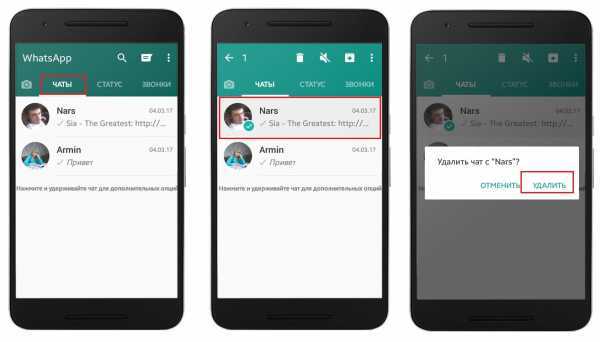
Но к такому способу прибегать вовсе не обязательно, если требуется удалить только некоторые сообщения. Для этого потребуется, находясь внутри чата, отметить нужные для удаления сообщения – и выбрать пункт «Удалить». Таким образом можно удалить сразу несколько сообщений. Также можно просто почистить чат ото всех посланий, не удаляя сам чат. Для этого:
- запускаем Ватсап;
- нажимаем на вертикальные точки в углу программы – таким образом переходим в Меню;
- здесь нужно перейти на: Настройки – Чаты – История чатов – Очистить чаты.
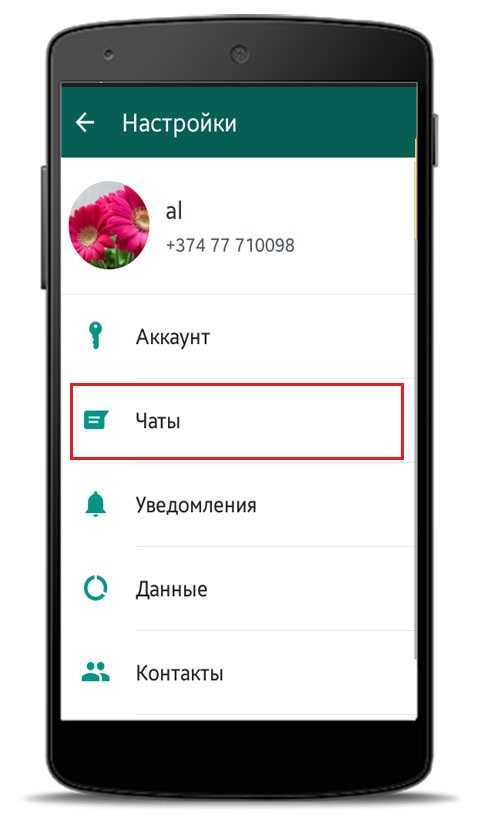

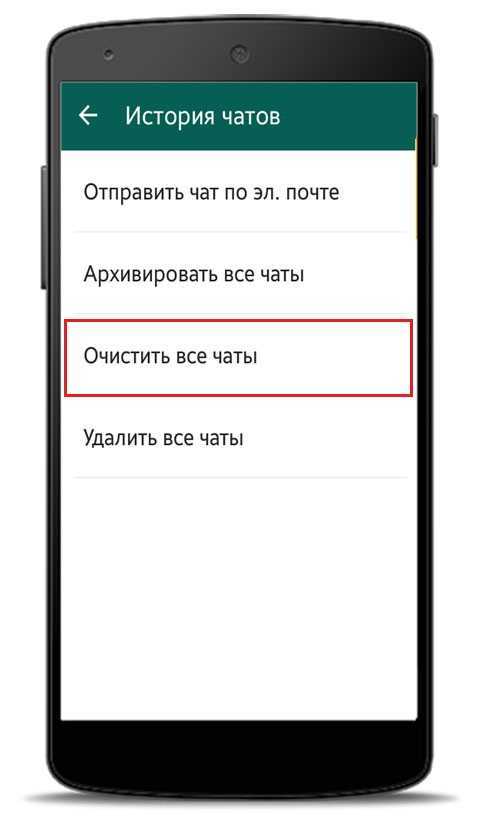
Сами чаты при этом останутся в списке, удалятся только сообщения в них.
Как удалить картинки из полученных файлов
Все полученные файлы сохраняются в папке /sdcard/WhatsApp/Databases или просто – в WhatsApp/Databases. Соответственно, потребуется просто в файловом менеджере найти эту папку и удалить из нее все файлы.
Очистка данных и кэша WhatsApp
Нередко очистка приложения требует дополнительной чистки кэша. Сделать это можно так:
- вызываем настройки смартфона;
- в списке настроек нужно выбрать «Диспетчер приложений»;
- здесь ищем в списке установленных программ WhatsApp;
- жмем на кнопки: «Очистить кэш», «Очистить данные».
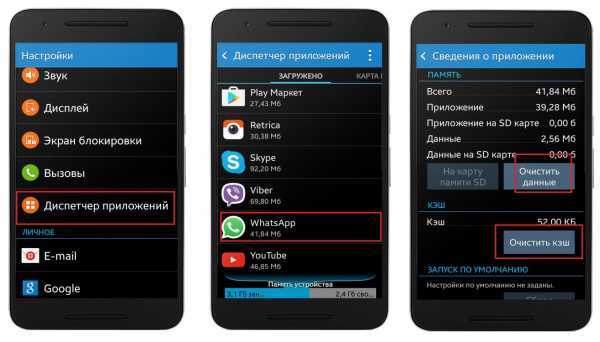
Это может понадобиться не только для удаления лишних данных, но, например, в том случае, если программа часто начала выводить сообщения об ошибках. Также для чистки программы можно прибегнуть к помощи сторонних утилит. Подойдет для этого, скажем, мобильная версия известной программы Ccleaner.
Что такое хранилище Ватсап и как его почистить
Активные пользователи Ватсапа часто сталкиваются с проблемой заполненной памяти телефона. Из-за большого количества полученных сообщений, фотографий и видео кэш приложения переполняется, что мешает открывать и скачивать файлы. В сортировке, удалении сообщений и файлов пользователю может помочь хранилище Ватсап.
Что такое хранилище Ватсап
Как открыть кэш
Многих пользователей волнует вопрос, как посмотреть хранилище Ватсап, так как не все знают, где оно располагается. В нем можно ознакомиться с общим весом файлов, статистикой использования сети, а также настроить автозагрузку медиа.
Чтобы проверить, занимает ли WhatsApp много памяти в iPhone или Android, нужно зайти в настройки мессенджера, перейти в «Данные и хранилище» — «Управление хранилищем» .
Там находится вся статистика количества использованного и свободного места. В управлении можно просмотреть все объекты определенного чата, самые часто присылаемые сообщения и отдельные файлы весом более 5 Мб.
Как почистить Ватсап
Мессенджер следит за количеством свободного места в аккаунтах своих пользователей. Когда память в кэше заканчивается, приходит уведомление о том, что его необходимо очистить для стабильной работы приложения. О количестве свободного места стоит позаботиться заранее, так как при переполнении пользователь может пропустить важные сообщения. Следует разобраться, как очистить хранилище в Ватсапе на Айфоне и Андроиде.
На Андроиде
Как почистить хранилище Ватсап на Андроиде:
- Зайти в мессенджер, перейти в управление кэшем.
- Перед удалением файлов их нужно отсортировать по размеру. Так как почистить Ватсап на Андроиде, когда хранилище заполнено, получится намного быстрее, если начинать с самых крупных объектов.
- Отметить все ненужные картинки, видео и прочее и нажать «Удалить» , «Удалить у меня».
Пользователь может стереть все или отдельные объекты, находящиеся в кэше, избранные сообщения и файлы, а также их копии.
Освободить место можно не заходя в кэш следующим образом:
Открыть вкладку «Чаты» . Нажать на «Поиск» .
Под строкой поиска выбрать «Фото» , «Видео», «GIF» или другое.
Нажать на нужный объект, затем на троеточие вверху экрана.
Выбрать «Удалить». Можно отметить галочкой «Удалить медиа в этом чате» . Нажать на «Удалить у меня».
На Айфоне
Почистить Ватсап на Айфоне, если хранилище заполнено, можно зайдя в управление или воспользовавшись строкой поиска во вкладке «Чаты». Удалить объекты с помощью кэша можно следующим образом:
- Через настройки Ватсап открыть раздел «Данные» , «Управление» .
- Выбрать один или несколько объектов для удаления. Также как на Андроиде, объекты можно отсортировать по размеру и частоте получения.
- Нажать «Удалить». Пользователь может очистить кэш полностью, удалить объекты вместе с копиями, оставить только избранные сообщения.
Чтобы удалить файлы через поиск, нужно:
- Зайти во вкладку «Чаты» и провести пальцем вниз, чтобы открылся поиск.
- Выбрать один из типов файлов под строкой поиска. Нажать на нужный объект. Выбрать «Удалить», «Удалить у меня».
Как достать файл
Достать фото из хранилища Ватсап (как и любой другой объект) можно следующим способом:
- Выбрать чат, в котором находится эта фотография.
- Затем кликнуть на имя пользователя, там перейти в медиа.
В открывшемся списке найти нужный объект. Нажать на него, затем на троеточие в правом верхнем углу и выбрать «Показать в чате» . Переписка откроется на сообщении, в котором было получено это фото. Также при нажатии на троеточие можно выбрать «Поделиться» , чтобы переслать файл в другой мессенджер или на почту.
Восстановление данных
При регулярном создании резервной копии пользователям не придется беспокоиться о том, как восстановить хранилище Ватсап. Это можно сделать в «Настройках» , «Чатах» .
Необходимо выбрать «Резервная копия чатов».
В этом разделе можно настроить частоту сохранения переписок на Google Диск или iCloud. При этом будут сохраняться текстовые сообщения и медиа. Дополнительно можно включить копирование видео.
Если пользователи будут знать, как открыть хранилище в Ватсапе, они смогут управлять всеми полученными файлами. Это позволит предотвратить переполнение кэша, которое приводит к нестабильной работе мессенджера.